phpMyAdmin je open-source webový administrační nástroj napsaný v PHP.
Je to oblíbený nástroj používaný pro správu serverů MySQL a MariaDB. Je používán systémovými administrátory pro provádění činností, jako je vytváření a správa databází, uživatelů, vztahů, oprávnění. Má jednoduché a uživatelsky přívětivé rozhraní pro provádění úloh správy databáze.
V tomto návodu projdeme instalací phpMyAdmin na AlmaLinux
Předpoklady
Před instalací PHPMyAdmin musíte mít nainstalované následující potřebné balíčky.
- PHP
- Databázový server (MySQL nebo MariaDB)
- Webový server Apache.
Krok 1:Nainstalujte další moduly PHP
Aktuální verze PhpMyAdmin je kompatibilní s PHP 7.1 a novějšími verzemi a také s MySQL/MariaDB 5.5 a novějšími verzemi. Musíte nainstalovat PHP a také balíček podpory MySQL pro PHP a další potřebné balíčky PHP pro phpMyAdmin, aby na vašem systému CentOS / AlmaLinux fungoval podle očekávání.
Proto spusťte následující příkaz k instalaci nezbytných php balíčků potřebných k použití PHP s Apache a MySQL:
$ sudo dnf -y install php php-fpm php-mysqlnd php-opcache php-gd php-xml php-mbstring php-zip
Krok 2:Nainstalujte phpMyAdmin
Po instalaci závislostí je náš systém nyní připraven k instalaci phpMyAdmin. phpMyAdmin není k dispozici ve výchozích repozitářích systému, a proto si musíte stáhnout nejnovější verzi archivu phpMyAdmin z oficiálních stránek. V době psaní této příručky je aktuální verze phpMyAdmin 5.1.1
Spusťte následující příkaz wget ke stažení souboru zip phpMyAdmin:
$ wget https://files.phpmyadmin.net/phpMyAdmin/5.1.1/phpMyAdmin-5.1.1-all-languages.zip

Po dokončení stahování rozbalte balíčky podle obrázku:
$ unzip phpMyAdmin-5.1.1-all-languages.zip
Dále přesuňte phpMyAdmin do usr/share/phpMyadmin adresář.
$ sudo mv phpMyAdmin-5.1.1-all-languages /usr/share/phpMyAdmin
Poté vytvořte tmp adresář . Spustit:
$ sudo mkdir -p /usr/share/phpMyAdmin/tmp
Nastavte potřebná oprávnění pomocí příkazů:
$ sudo chown -R apache:apache /usr/share/phpMyAdmin
$ sudo chmod 777 /usr/share/phpMyAdmin/tmp
Krok 3:Konfigurace webového serveru Apache pro phpMyAdmin
V tomto kroku nakonfigurujeme webový server tak, aby obsluhoval phpMyAdmin v síti. Nejprve vytvořte konfigurační soubor Apache pro phpMyAdmin.
$ sudo vi /etc/httpd/conf.d/phpmyadmin.conf
Vložte řádky níže do konfiguračního souboru Apache. Zde také vytvoříme alias, který budeme používat pro přístup k phpMyAdmin.
Alias /phpmyadmin /usr/share/phpMyAdmin
<Directory /usr/share/phpMyAdmin/> AddDefaultCharset UTF-8 <IfModule mod_authz_core.c> # Apache 2.4 <RequireAny> Require all granted </RequireAny> </IfModule> </Directory> <Directory /usr/share/phpMyAdmin/setup/> <IfModule mod_authz_core.c> # Apache 2.4 <RequireAny> Require all granted </RequireAny> </IfModule> </Directory>
Uložte a zavřete soubor.
Krok 4:Nakonfigurujte SELinux a Firewall
U systémů s povoleným SELinux spusťte následující příkaz pro nastavení správných oprávnění pro povolení zásad SELinux.
$ sudo chcon -Rv --type=httpd_sys_content_t /usr/share/phpmyadmin/*
Nakonec se ujistěte, že restartujete službu Apache, aby se všechny změny projevily. Spustit:
$ sudo systemctl restart httpd
Pokud jste povolili bránu firewall, musíte povolit provoz HTTP. Spuštěním následujícího příkazu povolíte provoz HTTP:
$ sudo firewall-cmd --permanent --add-service=http
Poté po provedení těchto změn znovu načtěte bránu firewall
$ sudo firewall-cmd --reload
Skvělý! Zbývá pouze přístup k phpMyAdmin z prohlížeče.
Access phpMyAdmin
Nakonec přejděte na webový portál phpMyAdmin. Otevřete webový prohlížeč a přejděte do PHP my admin s následující adresou:
$ http://your-server-ip/phpMyAdmin
Prohlížeč nyní zobrazí přihlašovací stránku phpMyAdmin.
Přihlaste se pomocí svých kořenových přihlašovacích údajů MariaDB:
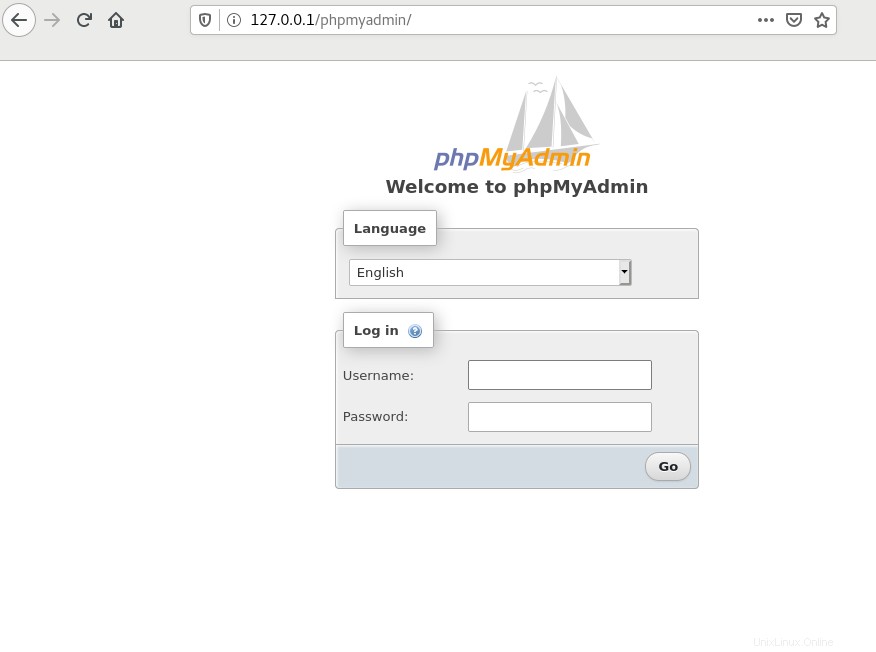
systemctl restart httpd.service
Budete přesměrováni na ovládací panel phpMyAdmin, jak je uvedeno.
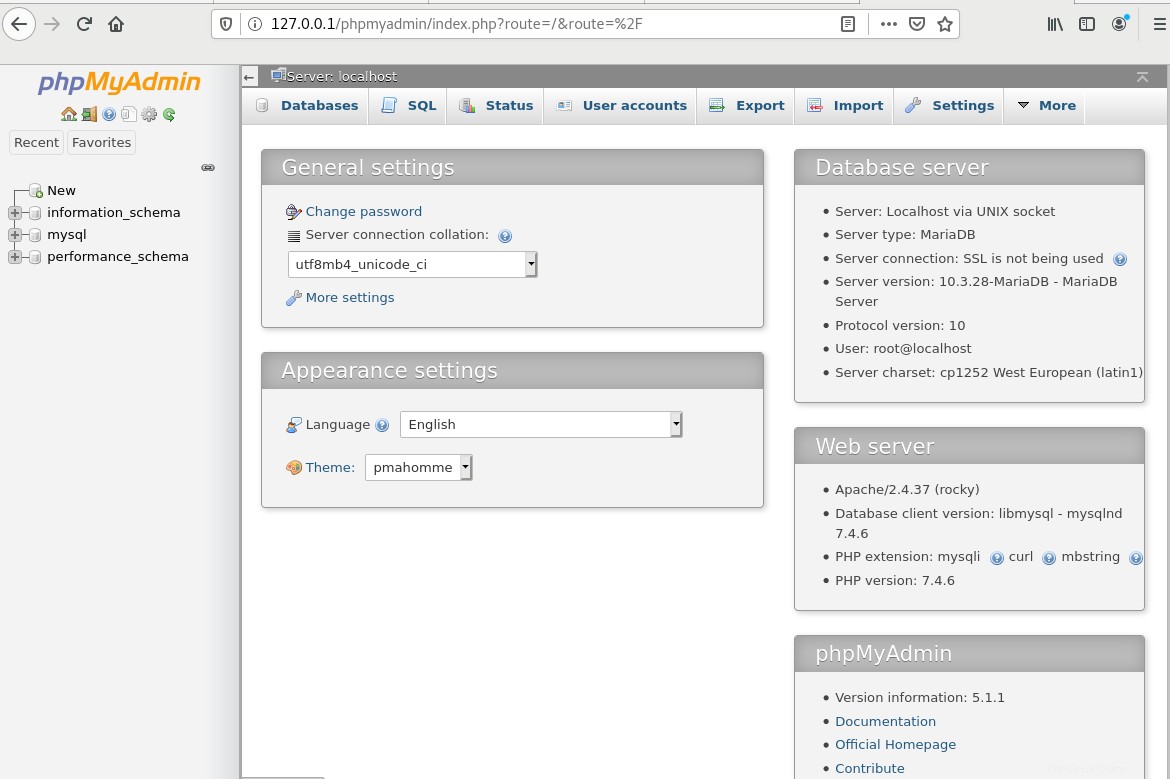
Odtud můžete pohodlně vytvářet a spravovat všechny databáze, aniž byste museli spouštět SQL dotazy.
Závěr
Úspěšně jste dokončili instalaci a konfiguraci phpMyAdmin na CentOS 8/AlmaLinux 8.
